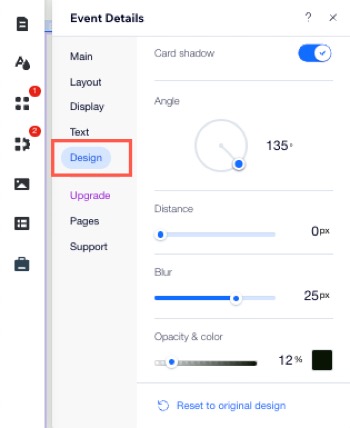Wix Events: Deine Veranstaltungsdetailsseite einrichten
12 min
In diesem Artikel
- Ein Layout auswählen
- Auswählen, welche Elemente angezeigt werden sollen
- Text bearbeiten
- Das Design anpassen
Auf der Seite „Veranstaltungsdetails“ kannst du alle wichtigen Informationen teilen, die deine Gäste über deine Veranstaltung benötigen. Dazu gehören ein Abschnitt „Über die Veranstaltung“, eine Karte mit dem Veranstaltungsort und die Option, den Abschnitt „Gäste“ ein- oder auszublenden.
Indem du die Gästeliste präsentierst, kannst du Vorfreude wecken. Außerdem sehen die Teilnehmer, wer außer ihnen noch teilnimmt.
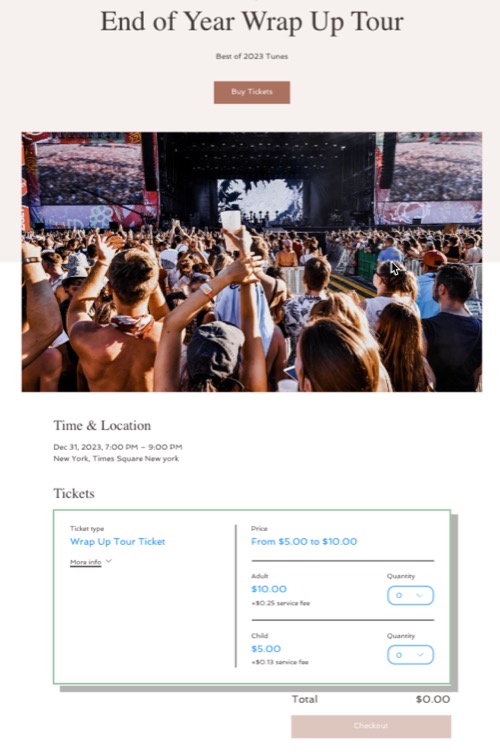
Hinweis:
Wenn du Veranstaltungen ohne Tickets hast (z. B. Veranstaltungen mit Antwortoption), kannst du die Seite mit den Veranstaltungsdetails deaktivieren.
Ein Layout auswählen
Wähle aus, wie du deine Veranstaltungsdetails und dein Bild präsentieren möchtest. Dazu gehören die Kopfzeile, Informationen und die Ticketauswahl, in der Gäste die Tickets auswählen, die sie kaufen möchten.
Wix Editor
Studio Editor
- Öffne deinen Editor.
- Öffne die Seite Veranstaltungsdetails & Anmeldung:
- Klicke auf der linken Seite des Editors auf Seiten & Menü
 .
. - Klicke auf Veranstaltungsseiten.
- Klicke auf Veranstaltungsdetails & Registrierung.
- Klicke auf der linken Seite des Editors auf Seiten & Menü
- Klicke auf das Element „Veranstaltungsdetails“ auf deiner Seite.
- Klicke auf Einstellungen.
- Klicke auf den Tab Layout.
- Passe das Layout deiner Veranstaltungsdetails mit den folgenden Optionen an:
- Layout: Wähle ein Layout für die Kopfzeilen- und Ticketauswahl.
- Text: Wähle aus, wo du den Text für deine Kopfzeile und Veranstaltungsinfo anzeigen möchtest.
- Bild: Wähle aus, wie du das Veranstaltungsbild anpassen möchtest, indem du das Seitenverhältnis, die Größe, die Deckkraft und die Hintergrundfarbe festlegst.
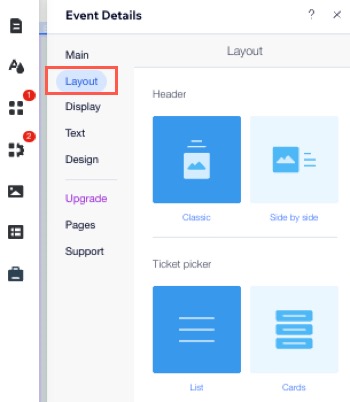
Auswählen, welche Elemente angezeigt werden sollen
Passe deine Veranstaltungsdetailseite an, indem du auswählst, welche Elemente angezeigt werden sollen. Du kannst z. B. den Abschnitt „Gäste“ ein- oder ausblenden, um die Sichtbarkeit der Teilnehmer zu verwalten.
Wix Editor
Studio Editor
- Öffne deinen Editor.
- Öffne die Seite Veranstaltungsdetails & Anmeldung:
- Klicke auf der linken Seite des Editors auf Seiten & Menü
 .
. - Klicke auf Veranstaltungsseiten.
- Klicke auf Veranstaltungsdetails & Registrierung.
- Klicke auf der linken Seite des Editors auf Seiten & Menü
- Klicke auf das Element „Veranstaltungsdetails“ auf deiner Seite.
- Klicke auf Einstellungen.
- Klicke auf den Tab Anzeige.
- Aktiviere den Schieberegler, um die relevanten Informationen anzuzeigen:
In Kopfzeile anzeigen
Auf der Seite anzeigen
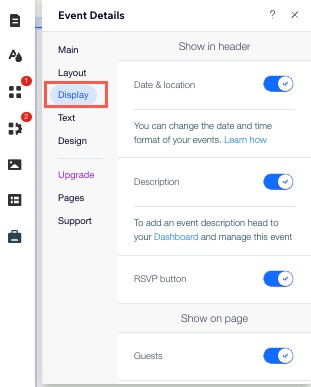
Text bearbeiten
Deine Seite enthält einen bestimmten Standardtext, den du bearbeiten kannst, um ihn an deine Stimme und deinen Tonfall anzupassen. Ändere die Titel, Links und Buttons auf der Seite, damit sie zu deinen Veranstaltungen passen.
Wix Editor
Studio Editor
- Öffne deinen Editor.
- Öffne die Seite Veranstaltungsdetails & Anmeldung:
- Klicke auf der linken Seite des Editors auf Seiten & Menü
 .
. - Klicke auf Veranstaltungsseiten.
- Klicke auf Veranstaltungsdetails & Registrierung.
- Klicke auf der linken Seite des Editors auf Seiten & Menü
- Klicke auf das Element „Veranstaltungsdetails“ auf deiner Seite.
- Klicke auf Einstellungen.
- Klicke auf den Tab Text.
- Wähle aus, was du bearbeiten möchtest:
Tipp: Möglicherweise siehst du Optionen nicht, die du nicht eingerichtet oder ausgeblendet hast.
Button
Link
Veranstaltungstitel
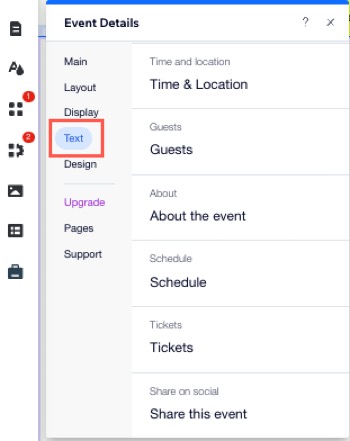
Das Design anpassen
Wähle die Farben, Schriftarten, Buttonformen und mehr aus, um eine Veranstaltungsseite zu erstellen, die für Gäste einladend ist.
Tipp:
Die verfügbaren Designoptionen können je nach Layout und Anzeigeauswahl variieren.
Wix Editor
Studio Editor
- Öffne deinen Editor.
- Öffne die Seite Veranstaltungsdetails & Anmeldung:
- Klicke auf der linken Seite des Editors auf Seiten & Menü
 .
. - Klicke auf Veranstaltungsseiten.
- Klicke auf Veranstaltungsdetails & Registrierung.
- Klicke auf der linken Seite des Editors auf Seiten & Menü
- Klicke auf das Element „Veranstaltungsdetails“ auf deiner Seite.
- Klicke auf Einstellungen.
- Klicke auf den Tab Design.
- Wähle aus, was du gestalten möchtest:
Text
Programmplan - Text
Ticketauswahl
Button & Links
Hintergrund